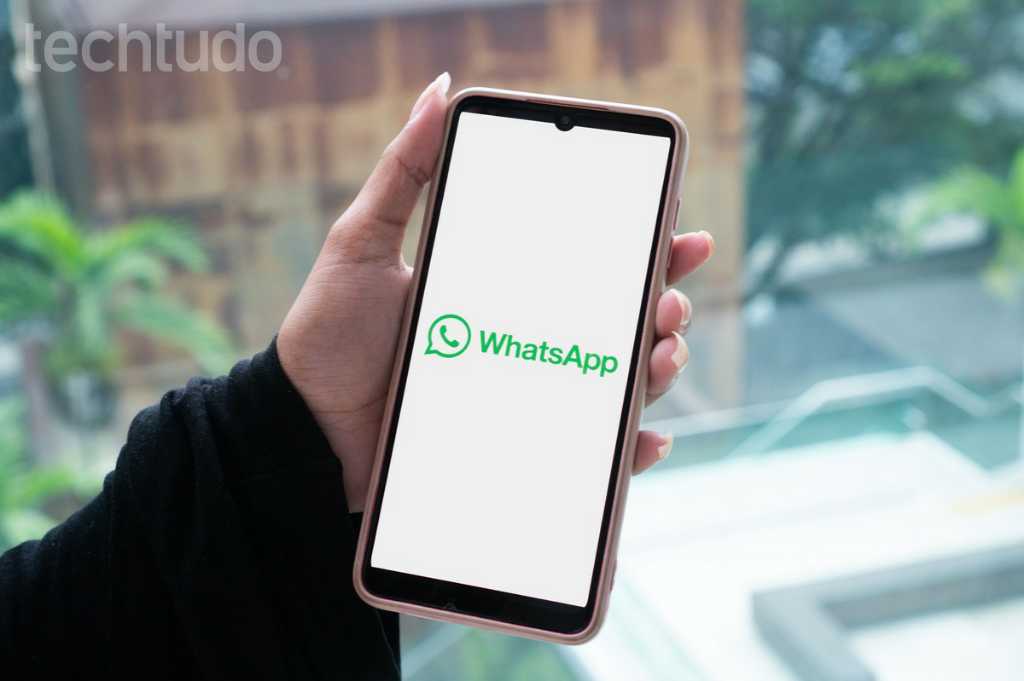Saiba como aumentar a privacidade no WhatsApp, controlando quem pode ver informações do seu perfil no aplicativo de mensagens; dicas também podem auxiliar na segurança
O WhatsApp, disponível para Android e iPhone (iOS), oferece diversas configurações para tornar o uso do aplicativo mais seguro e privado. Os usuários conseguem manter o controle das informações pessoais e evitar situações desconfortáveis, como serem adicionados em grupos sem aviso ou pressionado a responder uma mensagem imediatamente apenas por estarem online no app. Apesar da popularidade da plataforma, há quem queira se tornar “invisível” nela. Com isso em mente, o TechTudo listou sete configurações que podem aprimorar a experiência do usuário no WhatsApp, garantindo mais discrição.
1. Desativar a confirmação de leitura
Uma maneira de preservar a privacidade e evitar que outras pessoas saibam que você visualizou uma mensagem é desativar a confirmação de leitura do WhatsApp. Essa informação é representada pelo visto azul, indicando quando um usuário leu a mensagem da conversa. Além do visto azul, também é exibido o horário em que a conversa foi lida. Para inativar essa função, é simples: basta acessar as configurações, depois toque em “Privacidade” e por fim desmarque a opção “Confirmações de leitura”.
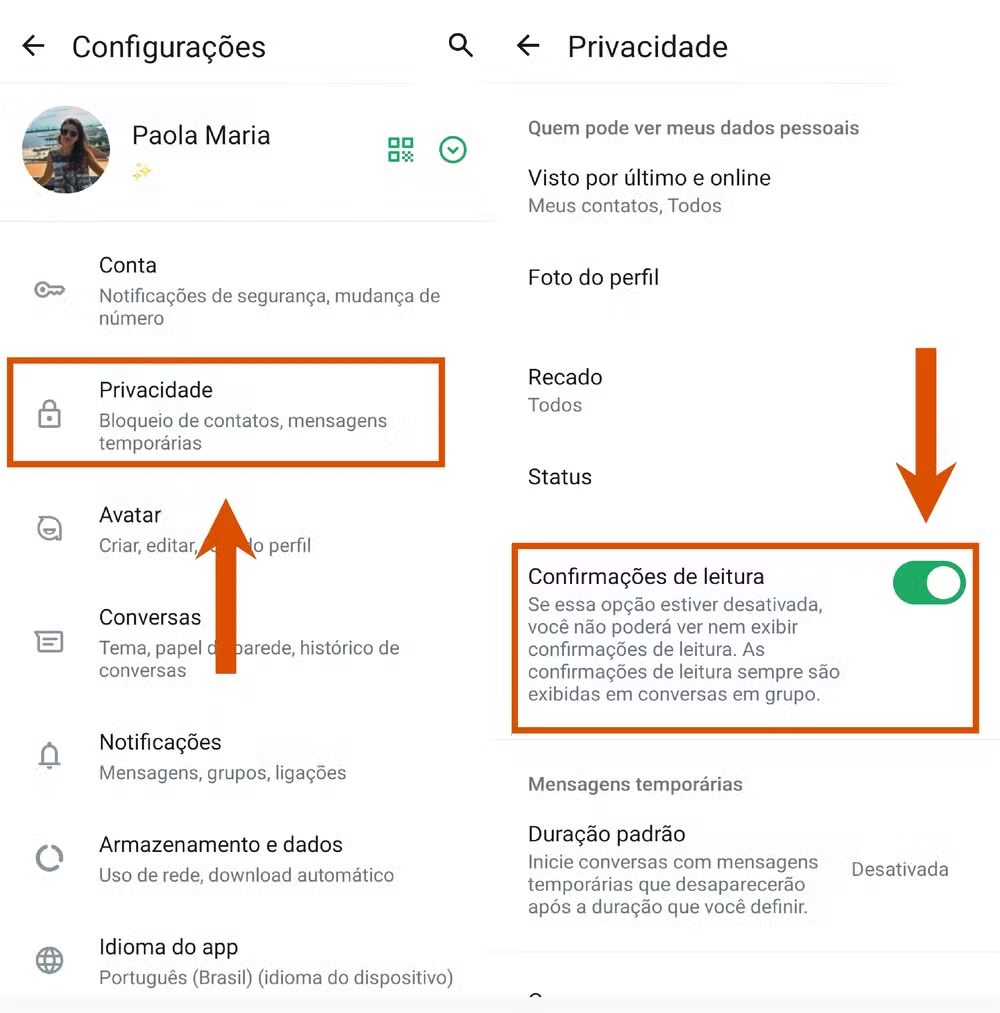
2. Desabilite o visto por último
Desativar o visto por último do WhatsApp proporciona mais discrição. Ao desativar essa função, outros usuários não poderão ver quando você esteve online pela última vez. Acesse as configurações do seu app, depois vá em “Privacidade” e selecione a opção “Visto por último e online”. Em seguida, escolha a opção desejada: desativar para todos os usuários, apenas para os seus contatos ou um contato específico.
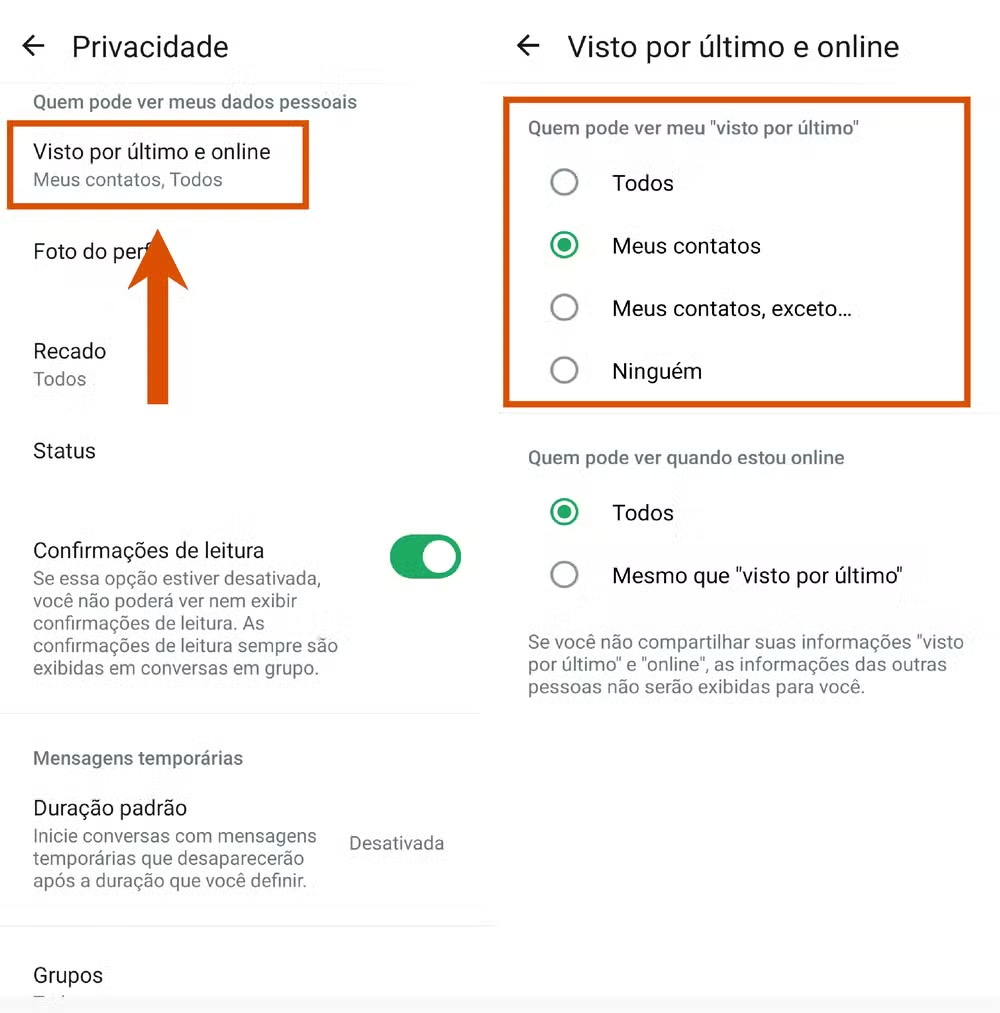
3. Desative o online do WhatsApp
É possível desativar o status de online no WhatsApp para que outros não saibam quando você esteve ativo no app. Estar online indica que o usuário está conectado à internet, mas ele pode estar ocupado, sem disponibilidade para responder. Para evitar desentendimentos, basta acessar as configurações de privacidade, seguir para o menu de “Privacidade” e depois tocar em “Visto por último e online” e escolher a melhor configuração para você. Vale destacar que mesmo com a opção desativada, as pessoas saberão que você está digitando.
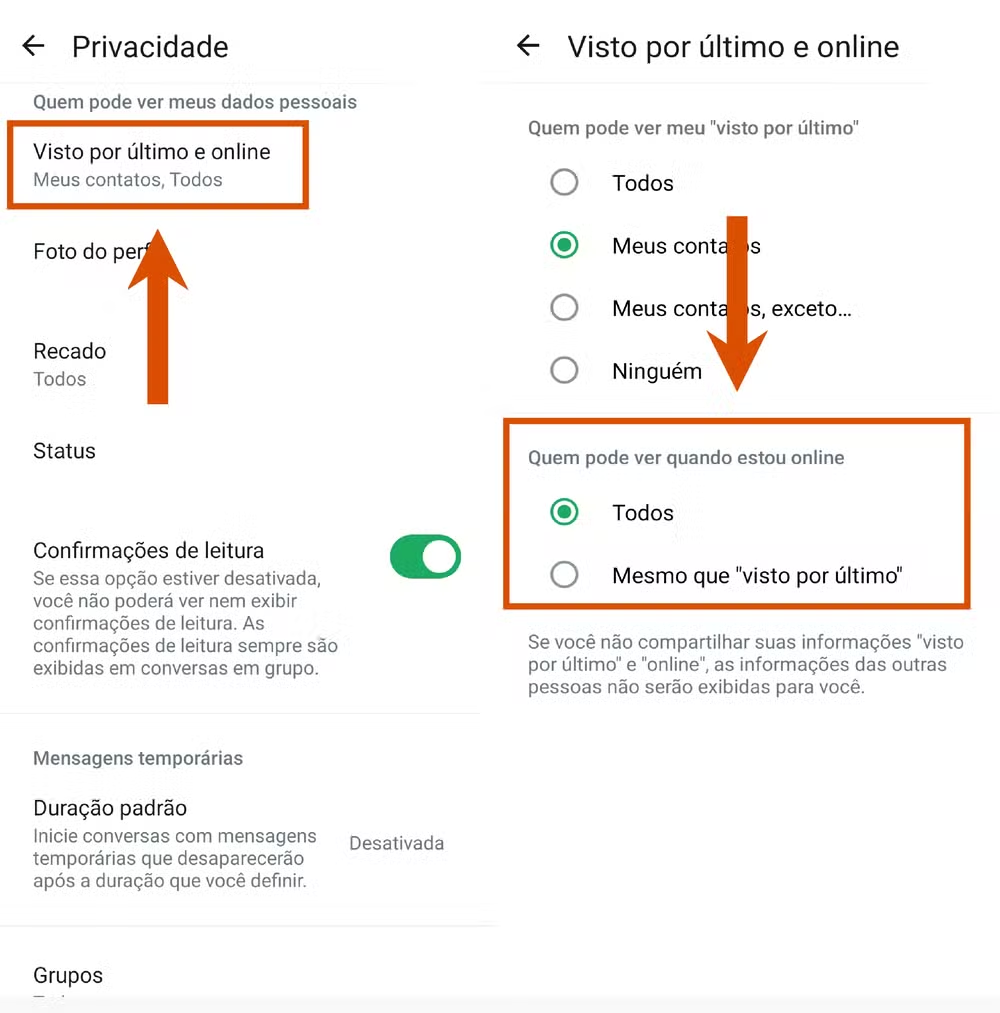
4. Permita que apenas contatos vejam sua foto de perfil
Outra opção de configuração válida para ficar mais “invisível” no WhatsApp é restringir o acesso à sua foto de perfil apenas para os seus contatos. Dessa forma, pessoas que você não adicionou na agenda do seu celular ou desconhecidos não poderão visualizá-la, garantindo mais privacidade. Para ativar a função, vá em configurações de privacidade, depois em “Foto do perfil” e selecione quem pode ver a imagem.
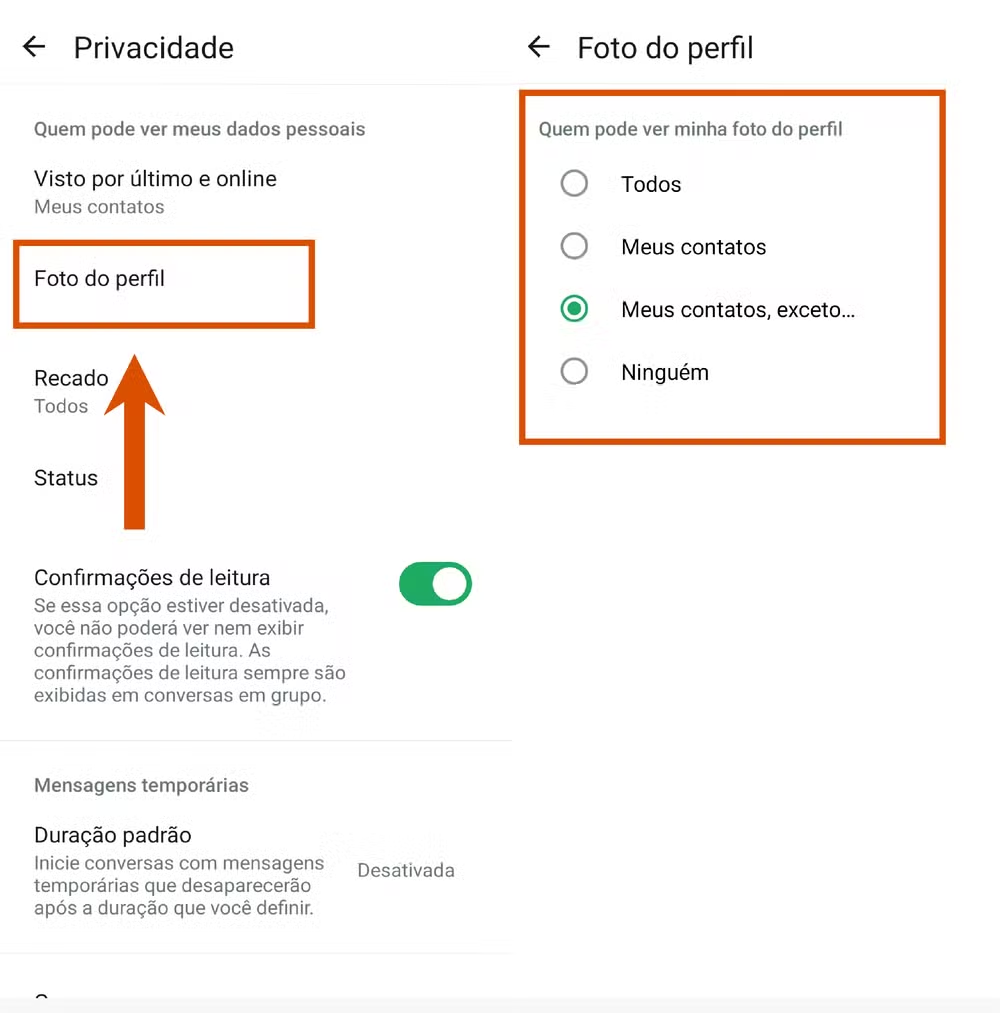
5. Configure a privacidade do status no WhatsApp
O WhatsApp ainda oferece opções de privacidade para o status, permitindo que você decida com quem compartilhar atualizações: todos os seus contatos ou apenas alguns amigos. Para fazer a definição, vá em “Privacidade” e clique em “Status”. Em seguida, escolha umas das três opções: liberar o status para todos, liberar para os seus contatos ou selecionar pessoas específicas para ver o seu status.
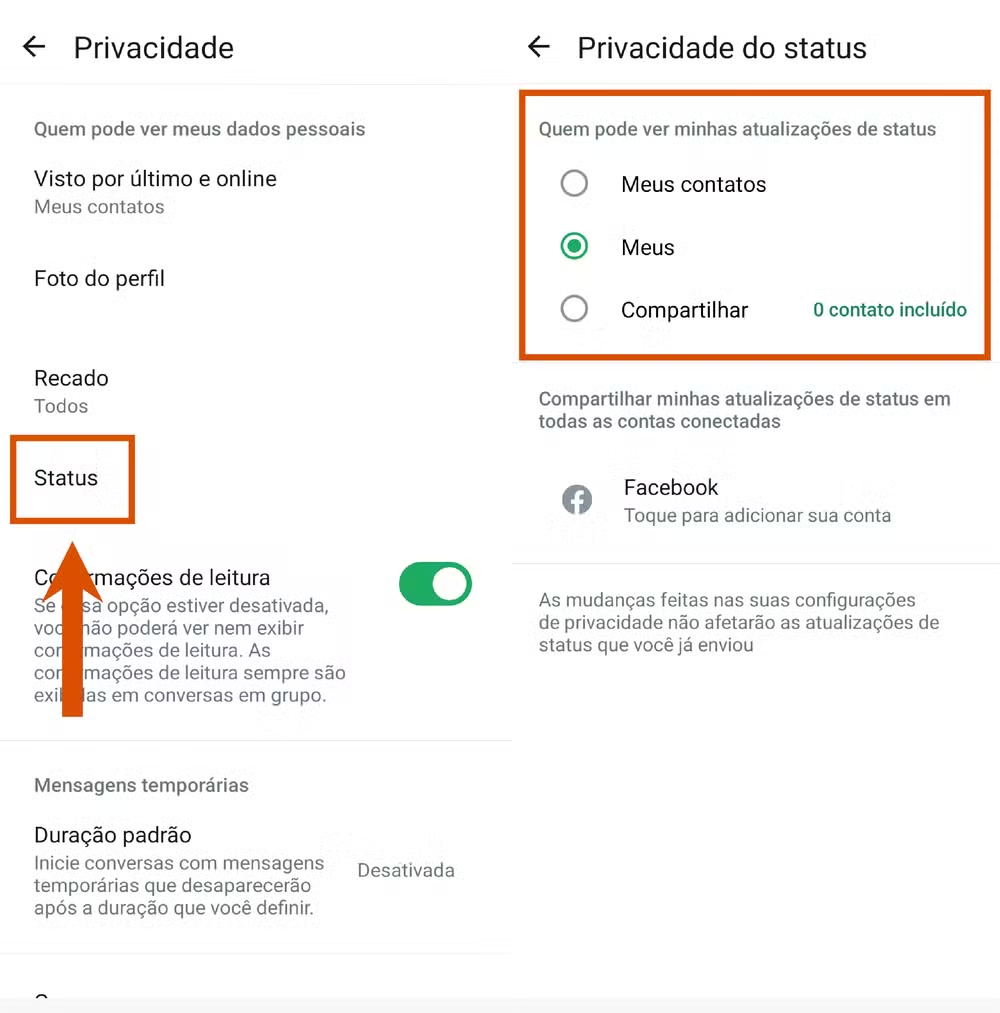
6. Altere quem pode te adicionar em grupos
Outra configuração que os usuários do WhatsApp podem aplicar para manter a discrição é o controle de quem pode adicioná-los em grupos. É possível alterar as configurações de privacidade para restringir essa opção apenas aos seus contatos ou permitir que qualquer pessoa esteja apta para fazer a ação. Para ativar, acesse novamente as configurações de privacidade, role a tela para baixo e busque por “Grupos”. Logo após, selecione quem poderá te adicionar aos grupos: todos os contatos, apenas amigos ou amigos com algumas exceções.
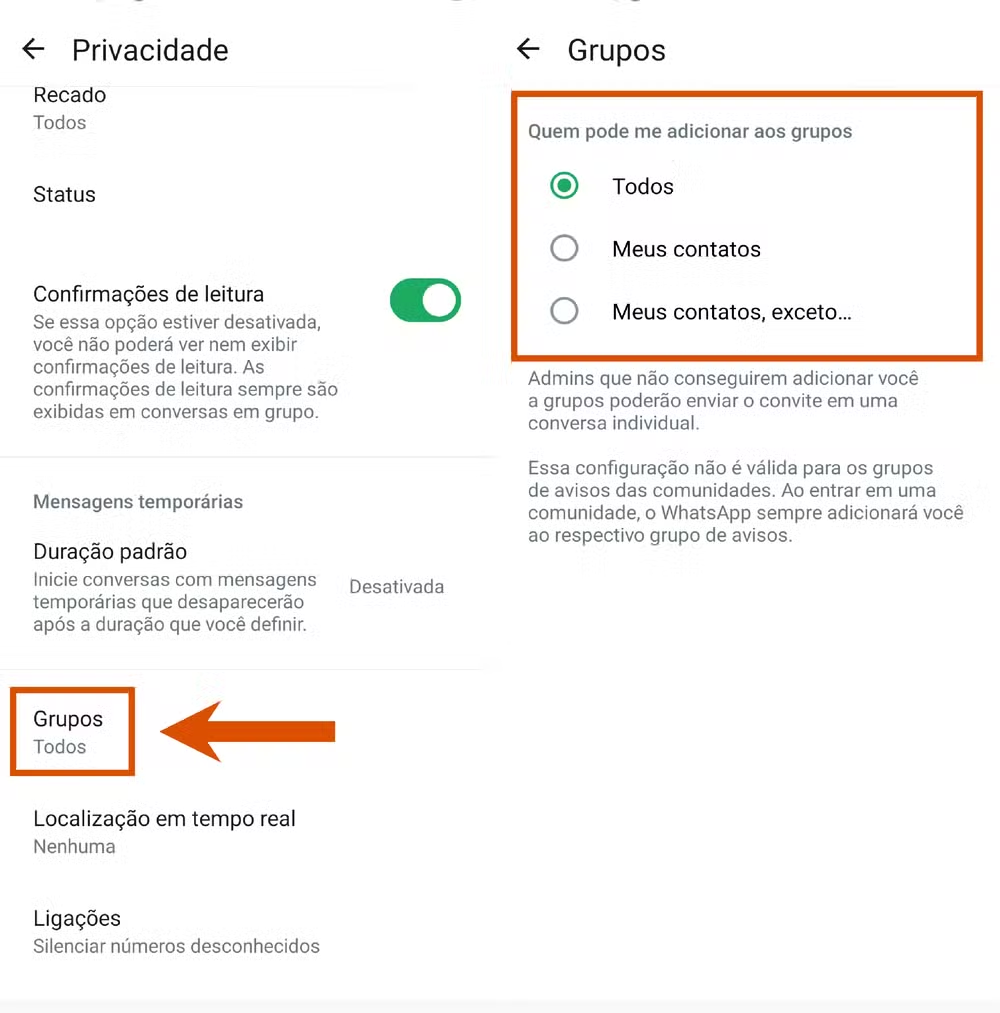
7. Habilite as mensagens temporárias
As mensagens temporárias garantem mais privacidade no uso do WhatsApp. Ao ativá-las, as mensagens enviadas em uma conversa serão automaticamente apagadas para ambos os usuários após um período específico, que pode ser de 24 horas, sete dias ou 90 dias. É possível configurá-las ainda em conversas individuais, em grupos ou para todas as conversas ao mesmo tempo. Vale ressaltar que isso afetará apenas novas mensagens e que qualquer usuário pode ativar ou desativar as mensagens temporárias. Para usar o recurso, vá em “Privacidade”, depois clique em “Duração padrão” e selecione a melhor duração das mensagens temporárias para o seu perfil.
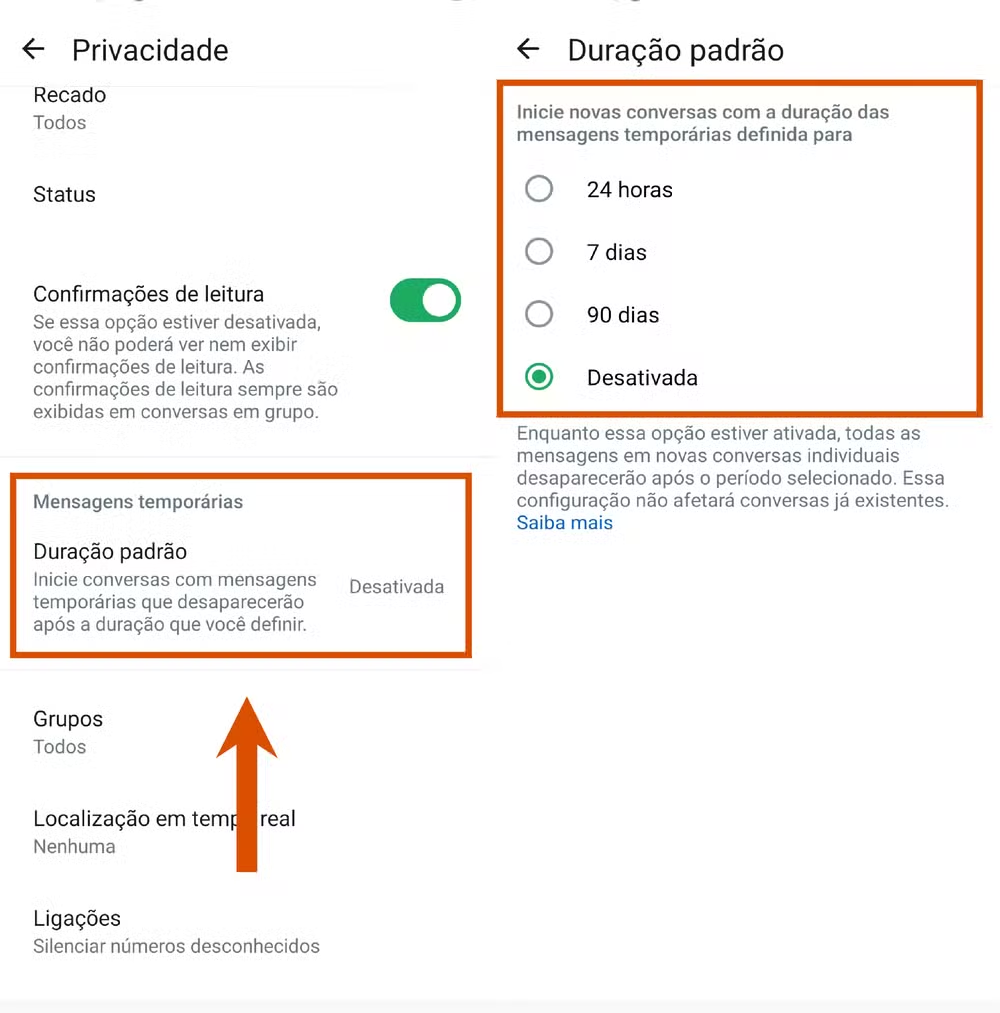
FONTE TECHTUDO